Převod MP4 do PNG: Uložte libovolný video snímek jako PNG zdarma
Pokud chcete zmrazit jeden okamžik z videa, můžete převod MP4 do PNGNěkteří lidé si možná kladou otázku, zda je dobrý nápad pořídit snímek obrazovky videa. Pokud chcete extrahovat jeden snímek přesněji a ve vyšší kvalitě, doporučuje se použít převodník videa do formátu PNG. Můžete tak získat profesionálně vypadající statické obrázky pro miniatury, příspěvky na sociálních sítích, prezentace a další.
Seznam průvodců
Jak převést MP4 do PNG online Jak převést MP4 do PNG offline Bonusové tipy pro úpravu obrázků PNG zdarmaJak převést MP4 do PNG online
Podívejte se na následující srovnání převodníků sekvencí obrázků MP4 do PNG. Můžete snadno najít a použít nejlepší metodu pro převod souboru MP4 do obrázku PNG zdarma.
| Online převodník videa do PNG | Proč si vybrat | Proč si nevybrat |
| Převodník MP4 do PNG od MConverteru | Dávkový převod MP4 videí do PNG obrazových rámečků. | Bezplatná verze má maximální limit velikosti souboru každého videa 100 MB. |
| Převodník videa Ezgif do PNG | Převeďte online video do obrázků PNG. | Mají reklamy. |
| Online převod MP4 do PNG převodník | Získejte pokročilá nastavení pro úpravu DPI, barevného prostoru, barevného filtru a dalších detailů. | Pro některé soubory ke stažení je vyžadován e-mail. |
| Převodník MP4 do PNG | Převeďte video z MP4 na PNG a poté změňte velikost obrázků pomocí několika možností. | Žádná podpora výběru snímků. |
| Převodník PNG FreeConvert | Zdarma převod MP4 videí do PNG obrázků až do velikosti 1 GB. | Převod velkého videa do obrazových sekvencí trvá déle. |
Vzhledem k maximální velikosti souboru (v bezplatné verzi), rychlosti zpracování a souvisejícím funkcím je MConverter PNG Converter dobrým převodníkem PNG. Zde jsou kroky, jak zdarma převést MP4 do PNG.
- 1. Otevřete MConverter PNG Converter ve vašem prohlížeči. Klikněte na tlačítko „Procházet“ a nahrajte video MP4.
- 2. Klikněte na tlačítko „PNG“ na kartě „Obrázek“. Poté klikněte na tlačítko „Start“.
- 3. Pro pokračování v procesu se musíte zaregistrovat.
- 4. Chvíli počkejte, než se rozbalí PNG snímky. Všechny vaše PNG obrázky se automaticky stáhnou na místní disk.
- 5. Vybrané snímky PNG si můžete také stáhnout nebo sdílet ve vyskakovacím okně.
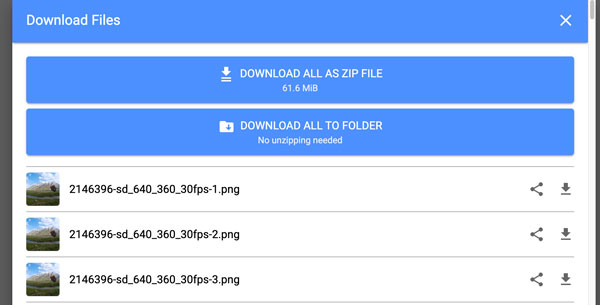
Jak převést MP4 do PNG offline
FFmpeg je výkonný převodník MP4 do PNG, který efektivně extrahuje celé nebo konkrétní snímky z videí. Nevadí, pokud konvertujete pomocí FFmpeg poprvé. Stačí si stáhnout FFmpeg z jeho oficiálních webových stránek. Nainstalujte jej podle pokynů na obrazovce. Později můžete zkopírovat následující příkazy pro převod sekvencí MP4 do PNG.
Převod celých videí do formátu All PNG Frames:
ffmpeg -i input.mp4 frame_d.png
- • Nahraďte název videosouboru souborem input.mp4.
- • Soubor frame_d.png umožňuje získat výstupní obrázky ve formátu frame_0001.png, frame_0002.png a dalších.
Extrahovat jeden snímek do PNG (v určitém čase):
ffmpeg -i vstup.mp4 -ss 00:00:05 -vframes 1 výstup.png
- • Parametr -ss 00:00:05 znamená, že se video přesune na 5 sekund a poté se převede do formátu PNG.
- • Parametr -vframes 1. Znamená extrahovat jeden snímek z videa MP4 do formátu PNG.
- • Název obrázkového souboru můžete zadat do souboru output.png.
Extrahování PNG snímků z určitého časového rozsahu:
ffmpeg -i input.mp4 -ss 00:00:10 -to 00:00:20 frame_d.png
- • Parametr mp4 -ss 00:00:10 -to 00:00:20 znamená extrahovat videoklip, který začíná 10 sekund a končí 20 sekundami.
ffmpeg -i input.mp4 -ss 00:00:10 -to 00:00:20 -vf fps=1 frame_d.png
- • Hodnota fps=1 znamená export jednoho snímku za sekundu videa MP4. To umožňuje ušetřit úložný prostor tím, že se neobdrží všechny snímky v rámci vybrané délky videa.
Bonusové tipy pro úpravu obrázků PNG zdarma
Po převodu videa MP4 do série obrázků PNG můžete k rychlé úpravě souborů PNG použít následující bezplatné nástroje.
Převod PNG do JPG nebo GIF online: AnyRec Free Image Converter Online (Zdarma k převodu až 50 obrázků PNG.)
Komprimujte velké obrázky PNG: AnyRec Free Image Compressor online (Velikost obrázku můžete zmenšit o procento nebo o konkrétní velikost souboru.)
Odstranění vodoznaku z obrázků PNG: AnyRec Free Watermark Remover Online
Zvětšit obrázky PNG až do velikosti 800%: AnyRec AI Image Upscaler (Zvětšit rozlišení a vylepšit kvalitu obrázku PNG.)
Oříznutí obrázků PNG: Photoshop (bezplatná zkušební verze), iLoveIMG atd.
Zlepšení kvality obrázku PNG: Canva, Cutout.Pro a další online vylepšovače fotografií.
Závěr
S pomocí online a offline převodníků videa na obrázek můžete převod MP4 do vysoce kvalitních PNG sekvencí snadno. Je možné z videa extrahovat jeden, dva nebo všechny snímky PNG s vlastní délkou trvání. Navíc můžete k úpravě obrázků PNG pro lepší sdílení použít bezplatné editory. Pokud chcete také získat výkonné nástroje pro úpravu videí MP4, stáhněte si zdarma AnyRec Video ConverterZde můžete konvertovat, komprimovat, otáčet, zrychlovat, odšumovat, vylepšovat a v programu získat více než 20 editačních nástrojů.
Bezpečné stahování
Bezpečné stahování



